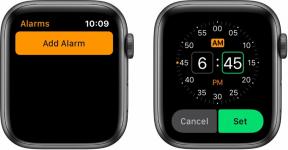Краткое руководство по устранению проблем Symphony Wi-Fi [Устранение неполадок]
советы и хитрости для Android / / August 05, 2021
Мне не нужно свидетельствовать, что проблемы с Wi-Fi на смартфоне самые серьезные. Поскольку наша повседневная жизнь связана с использованием социальных сетей, браузера и прочего, все, что мы делаем, происходит почти после подключения к Интернету. Поскольку мобильные данные переносимы, но дороги, они действуют как резервная копия, в то время как в основном мы используем Интернет через Wi-Fi.
Поскольку почти во всех ресторанах, офисах, торговых центрах, аэропортах, да еще и во всех других, установлены бесплатные или платные сети Wi-Fi, мы зависим от этого гораздо больше, чем можем думать. В таком случае, что происходит, когда Wi-Fi внезапно начинает работать ненормально, либо из-за замедления Интернет, отсутствие покрытия, отключение Интернета или промежуточной сети Wi-Fi, отсутствие доступа в Интернет и еще много чего. Поскольку существует масса проблем с Wi-Fi, с которыми могут столкнуться наши пользователи Symphony или любые другие смартфоны / планшеты, вот хорошо задокументированное руководство по устранению неполадок о том, как их исправить.
![Как решить проблему с Symphony WiFi [методы и быстрое устранение неполадок]](/f/7b1cfd0d4112a6c5f99d56dec755d4ba.png)
Оглавление
-
1 Краткое руководство по устранению проблем с Wi-Fi Symphony?
- 1.1 Есть ли проблемы со стороны провайдера?
- 1.2 Попробуй переподключиться
- 1.3 Переключить Wi-Fi
- 1.4 Включить режим полета / полета
- 1.5 перезагружать
- 1.6 Перезагрузите роутер / модем
- 1.7 Проверьте, не вызывают ли проблемы расстояние / помехи
- 1.8 Обновите все приложения
- 1.9 Обновите ОС телефона
- 1.10 Обновите ОС роутера
- 1.11 "Ошибка аутентификации"
- 1.12 «Получение IP-адреса»
- 1.13 «Wi-Fi подключен, но нет доступа в Интернет»
- 1.14 Удалить всю кеш-память
- 1.15 Сделай полный сброс
- 1.16 Купить внешний расширитель диапазона Wi-Fi
- 1.17 Ищите убежище у профессионалов
Краткое руководство по устранению проблем с Wi-Fi Symphony?
Есть ли проблемы со стороны провайдера?
Интернет не работает? Или это Wi-Fi, который сейчас не работает? Это всего лишь несколько вопросов, которые возникают у вас в голове, когда нет доступа к Интернету или он внезапно исчезает. Первое, что я сделаю, это позвоню своему интернет-провайдеру, чтобы узнать об этом. Я мог бы даже попросить их нанести визит, чтобы они могли проверить очереди и профессионально устранение неполадок маршрутизатора, модема, а также шины, которая соединяет меня с другими на той же линии, чтобы Интернет-провайдер.
Попробуй переподключиться
Если проблема заключается в временной недоступности Интернета, вы можете попробовать повторно подключиться к тому же Wi-Fi, надеясь, что он работает. Просто зайдите в настройки Wi-Fi и забудьте указанную сеть. Подождите несколько секунд, прежде чем снова подключиться к нему, и проверьте, существует ли проблема.
Переключить Wi-Fi
Учитывая, что либо Wi-Fi не запускается, когда вы пытаетесь это сделать, либо он не подключается к доступной сети, переключение Wi-Fi может помочь. Просто зайдите в настройки Wi-Fi или потяните вниз панель уведомлений и несколько раз коснитесь Wi-Fi и посмотрите, внесет ли он какие-либо изменения или нет.
Включить режим полета / полета
Если переключение Wi-Fi не помогло, может помочь включение режима полета на вашем устройстве. Режим полета часто рассматривается как один из эффективных способов решения любых проблем, связанных с сетью, и, несомненно, проблемы с Wi-Fi являются одной из них. Вот почему мы включили этот метод сюда, чтобы вы могли сделать это и найти обходной путь против неэффективного Wi-Fi.
перезагружать
Далее следует процедура перезагрузки, которая тоже не является ракетной наукой. Каждый раз, когда вы сталкиваетесь с какими-либо проблемами на вашем устройстве, первое и лучшее, что вы можете сделать, - это перезагрузить систему. Это связано с тем, что смартфон перегружается, когда одновременно работает слишком много приложений и служб. Система также перегружается, когда возникает нехватка ресурсов и тому подобное. Кроме того, если есть какой-либо временный программный сбой или ошибка, простая перезагрузка системы может творить чудеса, поэтому попробуйте.
Перезагрузите роутер / модем
Поскольку перезагрузка телефона дает ему новую жизнь после напряженной работы по поддержке сотен процессов одновременно, маршрутизатор также постигает та же участь. Это связано с тем, что маршрутизатор имеет тенденцию перегружаться и перегружаться, когда он постоянно используется, транслируя сигналы и позволяя нескольким пользователям получить доступ к Интернету и тому подобное. Если вы заметили, что Интернет внезапно перестает работать, это признак того, что вы должны перезагрузить маршрутизатор и дать ему отдохнуть в течение некоторого времени, прежде чем повторно использовать его. Подойдите к маршрутизатору, нажмите кнопку питания, выключите источник питания и дайте ему отдохнуть пару минут, прежде чем перезапустить его, и, надеюсь, он сработает.
Проверьте, не вызывают ли проблемы расстояние / помехи
То, что маршрутизатор или модем имеет дальность действия, за пределами которой он может вообще не транслировать сигналы, не является ракетной наукой. Однако, даже если маршрутизатор находится в пределах досягаемости, помехи могут серьезно снизить мощность сигнала и может быть вызван через что-либо из двери, окна и прочего рядом с маршрутизатором или кем-то, кто стоит рядом с ним, и т.п. Вам необходимо устранить эти помехи, чтобы получить более сильный сигнал. Обратите внимание, что вы должны разместить маршрутизатор как минимум над центром окна, так как размещение его рядом с землей приведет к тому, что маршрутизатор будет транслировать сигналы в ограниченном пространстве.
Обновите все приложения
Если вас по-прежнему не устраивают результаты, попробуйте обновить все приложения на телефоне, включая все вредоносное ПО и загруженные приложения. Причина конфликтов приложений, ошибок и вирусов, которые могли заразить какое-либо конкретное приложение, из-за чего Wi-Fi и другие функции перестали работать. Вы можете получить доступ к списку приложений с доступными обновлениями через Магазин Google Play >> Мои приложения и игры.
Обновите ОС телефона
Далее, поскольку мы фактически идем по пути обновления всех приложений, микропрограмма телефона также является частью программного обеспечения и также подвержена ошибкам, вирусам и ошибкам. Обновление прошивки делает систему непроницаемой для ошибок и вирусов, одновременно ускоряя работу системы и повышая ее производительность. Попробуйте посетить раздел «Обновления программного обеспечения» в Настройки приложение, чтобы найти обновления прошивки, если таковые имеются.
Обновите ОС роутера
Далее идет операционная система маршрутизатора, за которой вы не обязаны регулярно следить, но поскольку мы пытаясь обновить и устранить все проблемы, вызванные устаревшими приложениями, попробуйте обновить ОС маршрутизатора как хорошо. Здесь вы можете найти обновление для вашего маршрутизатора на веб-сайте производителя, которое вам нужно будет установить через панель администратора маршрутизатора, а система позаботится обо всем остальном.
"Ошибка аутентификации"
Это один из статусов ошибки, который появляется рядом с сетью, к которой вы хотите подключиться. Настройки >> Wi-Fi. Это сообщение об ошибке буквально означает, что введенный пароль был неправильным, хотя не всегда он правильный. потому что что-то вызывает сбой, из-за которого даже правильный пароль запрещает доступ к указанному сеть. Исправить это так просто, как вы думаете. Просто забудьте о сети, сделайте глубокий вдох и снова подключитесь к той же сети, введя правильный пароль, и вам должен быть предоставлен доступ к ней.
«Получение IP-адреса»
Если это сообщение об ошибке появляется на более длительное время, подключитесь к указанной сети и нажмите 'Расширенные настройки'. Здесь вам нужно найти настройки IP, которые будут установлены на "Статический" по умолчанию. Вам нужно изменить его на «Динамический» или наоборот, чтобы телефон мог подключиться к сети Wi-Fi.
«Wi-Fi подключен, но нет доступа в Интернет»
Ряд причин может вызвать такие проблемы с Wi-Fi. Во-первых, это может быть не что иное, как программный сбой, который вы можете восстановить, перезагрузив телефон / маршрутизатор и попробовав метод «забыть и переподключить». Далее, это может быть промежуточная проблема, для решения которой вам необходимо обратиться к интернет-провайдеру. Кроме того, если вы находитесь слишком далеко от маршрутизатора или он находится после ряда препятствий, вы можете попытаться подойти к нему и проверить, работает ли Интернет или нет.
Удалить всю кеш-память
Последнее, что вы могли сделать перед восстановлением исходных заводских настроек телефона, - это очистить кеш-память, которая хранится в нескольких форматах. Во-первых, вам нужно очистить кеш хранилища, доступный через Настройки >> Хранилище, далее идет кеш приложения, который хранится в списке приложений, который вы найдете в Настройки >> Приложения >> Загружено. Наконец, вы можете стереть раздел кеша после загрузки в режиме восстановления, используя процедуру, которую мы перечислили для метода аппаратного сброса.
Сделай полный сброс
Вы можете выполнить полный сброс, но я предполагаю, что вы должны сделать резервную копию всех фотографий, видео и других файлов, прежде чем продолжить.
Шаг 01: Выключите устройство Symphony.
Шаг 02: Вам нужно одновременно нажать и удерживать кнопку увеличения громкости и питания в течение 10-20 секунд, пока Логотип Android не появляется на дисплее.
Шаг 03: Отпустите кнопки и подождите несколько секунд.
Шаг 04: Найдите 'удалить данные / сброс настроек' из меню пунктов, чтобы выполнить полный сброс.
Шаг 05: После завершения процесса перезагрузите телефон и проверьте, сохранились ли проблемы с Wi-Fi.
Купить внешний расширитель диапазона Wi-Fi
Самая распространенная проблема с Wi-Fi и доступом в Интернет может заключаться в расстоянии или помехах или даже в местности, в которой вы живете или работаете. Допустим, у вас есть маршрутизатор в одной комнате, а вы используете телефон в другой комнате или скажите, что в комнате прошло две или, может быть, три комнаты. Поскольку мы уже упоминали, что помехи могут серьезно ослабить мощность сигнала Wi-Fi, если у вас нет другого курорта, я бы порекомендовал установка расширителя диапазона Wi-Fi или усилителя, который сможет удовлетворить вашу потребность использовать телефон вдали от маршрутизатора, получая при этом максимальную скорость, как возможное.
Ищите убежище у профессионалов
Если курорта нет, то вам придется обратиться к профессионалам, желательно в авторизованном или партнерском сервисном центре Symphony. Если это невозможно, но вы все еще хотите получить доступ и решить проблемы с Wi-Fi, вы все равно можете обратиться в сторонний сервисный центр, который может помочь.
Имея более чем 4-летний опыт написания контента в различных жанрах, Аадил также является энтузиастом путешественников и большим поклонником кино. Адилу принадлежит технический веб-сайт, и он в восторге от таких сериалов, как Brooklyn Nine-Nine, Narcos, HIMYM и Breaking Bad.
![Краткое руководство по устранению проблем Symphony Wi-Fi [Устранение неполадок]](/uploads/acceptor/source/93/a9de3cd6-c029-40db-ae9a-5af22db16c6e_200x200__1_.png)